
Ultima actualización en

Cuando sigas recibiendo llamadas y mensajes de texto no deseados, querrás encontrar una manera de detenerlo. Aquí se explica cómo bloquear un número en Android para hacer precisamente eso.
Mantenerse en contacto con las personas que te gustan es una cosa, pero el spam persistente (o el acoso) es otra. A nadie le gusta tratar con vendedores telefónicos, spammers y otras llamadas molestas o no deseadas.
La buena noticia es que Android te brinda las herramientas para bloquear un número en Android. El proceso es sencillo, independientemente de la versión o el dispositivo que esté utilizando.
La mayoría de los teléfonos Android modernos le permiten bloquear números a nivel de dispositivo, lo que le brinda un control completo sobre qué números pueden pasar. A continuación, le mostraremos cómo bloquear un número en Android.
Cómo bloquear un número en Android
Nota: Estas instrucciones son similares en todos los dispositivos Android, y estamos usando un teléfono OnePlus y Samsung Galaxy para demostrarlo a continuación.
Sus pasos pueden variar ligeramente según su dispositivo y la versión de Android, pero no debería haber demasiadas diferencias.
Para bloquear un número en Android:
- Abre el aplicación de teléfono desde la pantalla de inicio de su teléfono Android.
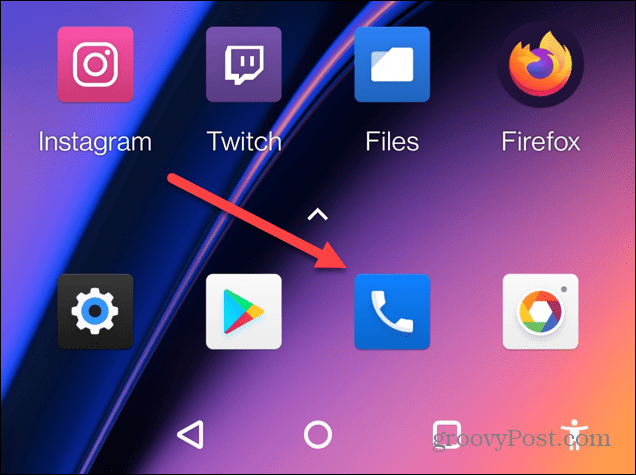
- Selecciona el Recientes o Historia sección.
- Toque y mantenga presionado el número que desea bloquear y seleccione el Número de bloque opción del menú que aparece.
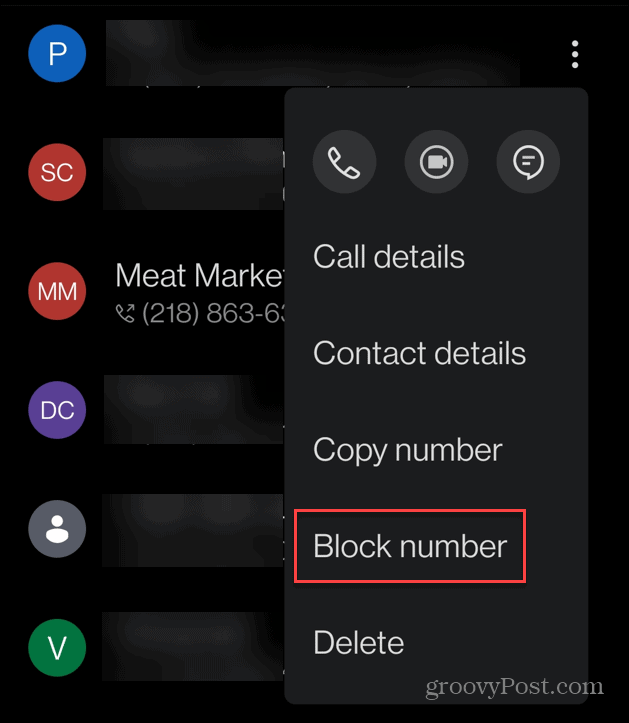
- También vale la pena señalar que puede tocar el botón tres puntos junto al número para que aparezca el mismo menú que se muestra arriba.
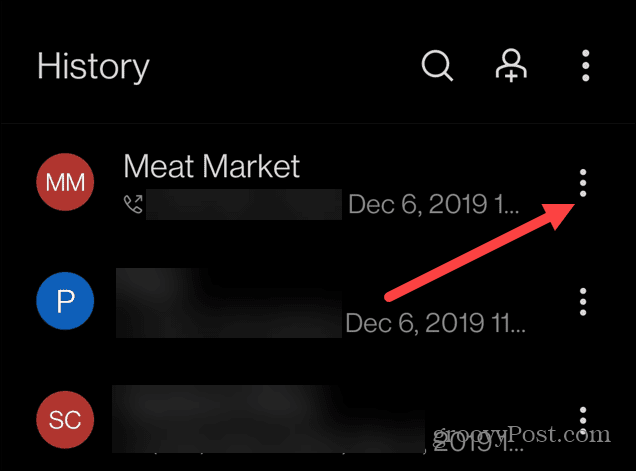
- Cuando aparezca el mensaje de verificación, toque el Bloquear opción para confirmar la acción.
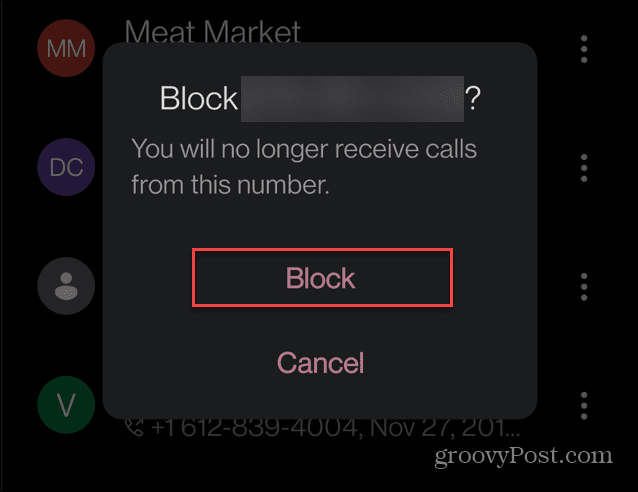
- Si no desea bloquear el número o seleccionar el número incorrecto, toque el Cancelar opción del mensaje de verificación.
Cómo bloquear un número en un teléfono Samsung Galaxy
Android se ve similar en la mayoría de los dispositivos, con una excepción: los teléfonos inteligentes Samsung Galaxy. La interfaz de los dispositivos Samsung es un poco diferente, por lo que a continuación explicaremos cómo bloquear un número en un teléfono Samsung Galaxy.
Para bloquear un número en un dispositivo Samsung Galaxy:
- Abre el aplicación de teléfono desde la pantalla de inicio de tu teléfono.
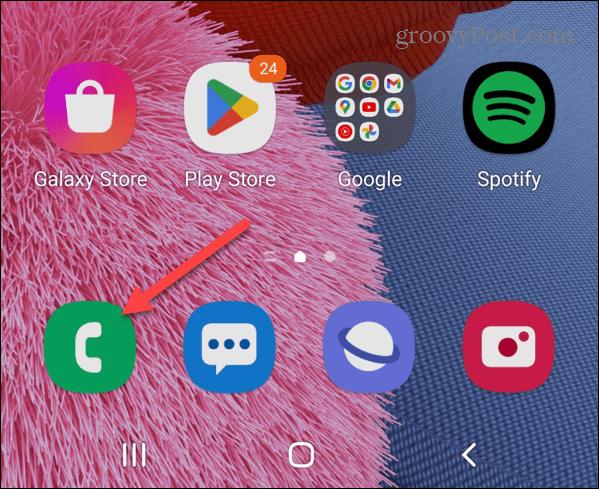
- Selecciona el Recientes pestaña en la parte inferior.
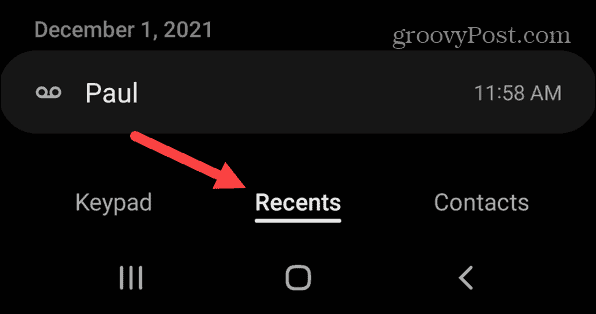
- Toque el número que desea bloquear y toque el círculo información (yo) botón.
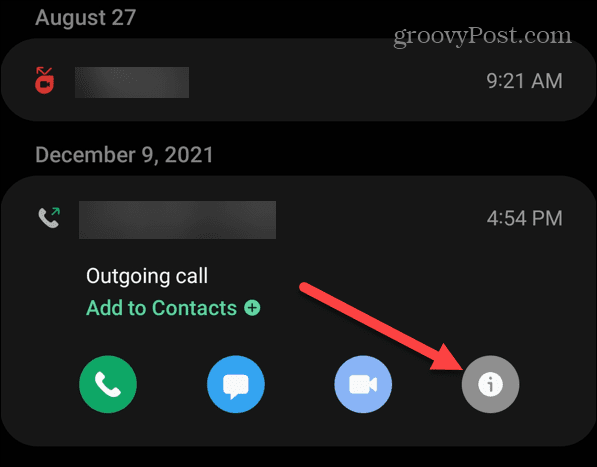
- Selecciona el Bloquear icono en la parte inferior de la pantalla.
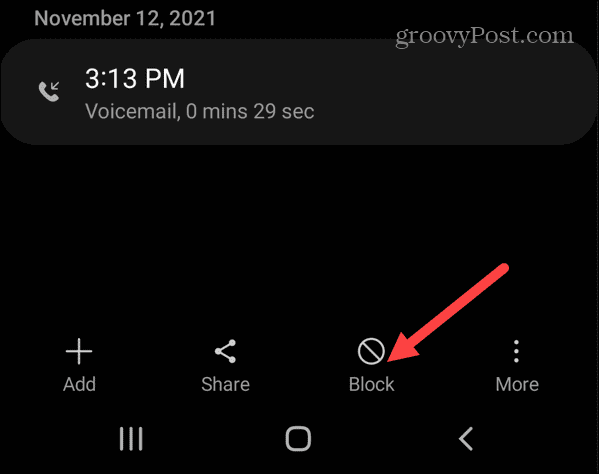
- Grifo Bloquear cuando aparezca el mensaje de verificación en la parte inferior de la pantalla.
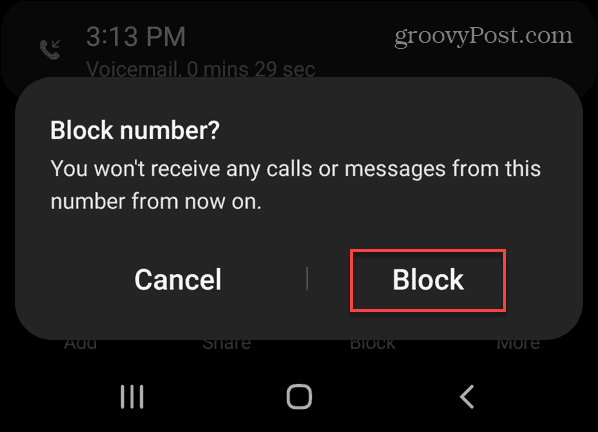
- Si no ve un icono de bloque en la parte inferior de la pantalla, toque los tres puntos Más botón.
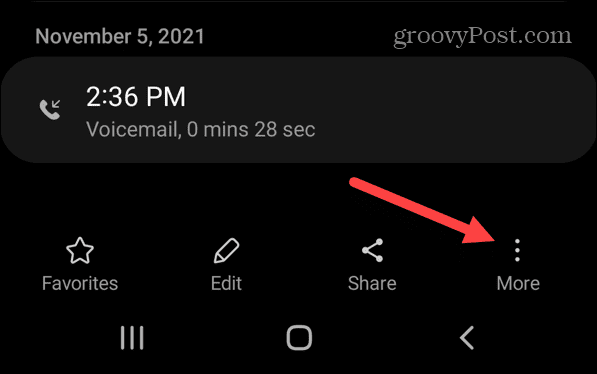
- Ahora, toque el Bloquear contacto opción del menú que aparece.
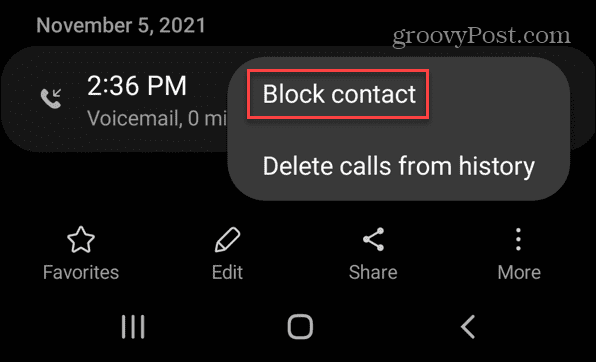
Hacer uso de un teléfono Android
Cuando un número no deseado sigue explotando su teléfono con spam o mensajes de texto, será útil saber cómo bloquear un número en Android. Siguiendo los pasos anteriores, debería poder bloquear fácilmente cualquier llamada o mensaje de texto de números no deseados en Android.
Recuerde, el bloqueo de un número en Android variará ligeramente según el modelo del teléfono y la versión de Android. Aún así, estas instrucciones le dan una idea de lo que debe buscar al bloquear un número.
¿Qué sucede cuando no recibes el texto que deseas? Si usted no están recibiendo mensajes de texto de Android, deberá solucionar el motivo. Tú también puedes imprime tus textos de Android si necesita compartirlos sin conexión.
¿Necesita enviar un mensaje de texto en un momento determinado? Puede programa tus textos de Android para facilitar el proceso.
Cómo encontrar su clave de producto de Windows 11
Si necesita transferir su clave de producto de Windows 11 o simplemente la necesita para realizar una instalación limpia del sistema operativo,...
Cómo borrar la memoria caché, las cookies y el historial de navegación de Google Chrome
Chrome hace un excelente trabajo al almacenar su historial de navegación, caché y cookies para optimizar el rendimiento de su navegador en línea. La suya es cómo...
Coincidencia de precios en la tienda: cómo obtener precios en línea mientras compra en la tienda
Comprar en la tienda no significa que tengas que pagar precios más altos. Gracias a las garantías de igualación de precios, puede obtener descuentos en línea mientras compra en...



